Недавно Valve сделал обновление в Proton Experimental, которая снова заставила приложение EA работать. Проблема в том, что он не придерживается, и приложение EA сломается. Это может работать нормально для нескольких запусков, а потом внезапно это просто не сработает.
Это может быть действительно проблематично, особенно на паровой палубе, так как это может вызвать вращающийся паровой логотип Doom, который требует перезагрузки паровой палубы, чтобы избавиться от сломанной нагрузки.
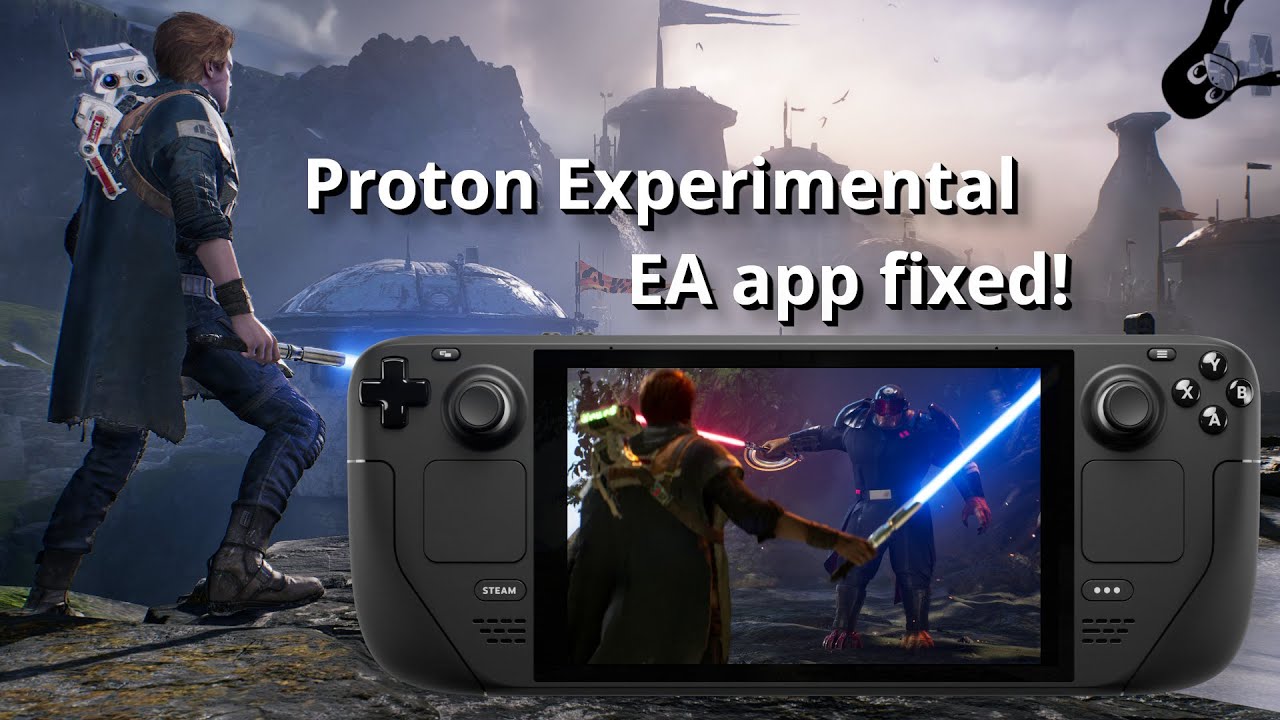
Вот один из способов исправить это: то, что вам нужно сделать, это удалить файлы Proton для игры (она работает для любой игры с помощью приложения EA). Для игроков Steam Deck, вот краткое видеогид, который также предупреждает вас о спасении резервных копий и указывает вам в направлении того, куда вам может потребоваться сделать резервную копию:
Видео на YouTube требуют файлов cookie, вы должны принять их файлы cookie для просмотра. Просмотреть предпочтения cookie. Принять файлы cookie и показать прямую ссылку
Паровая палуба:
- Установите EA Games для Proton Experimental. Свойство> Совместимость> Тикайте коробку> Выберите Proton Experimental.
- Сделайте резервное копирование файлов сохранения (важных), как они могут быть удалены во время этого. Я не могу подчеркнуть это достаточно, найти, где находятся файлы сохранения, и скопируйте их где-нибудь в безопасности. ПРОСТО СДЕЛАЙ ЭТО. Вы можете найти папки Windows для игр в папке «Compatdata», а затем идентификатор игры Steam.
Например:
/.steam/root/steamapps/compatdata/game_id/ - В играх Proton Properties-Developer-Delete-Delete
- Запустите игру снова
Настольный Linux:
- Установите EA Games для Proton Experimental. Свойство> Совместимость> Тикайте коробку> Выберите Proton Experimental.
- Сделайте резервное копирование файлов сохранения (важных), как они могут быть удалены во время этого. Я не могу подчеркнуть это достаточно, найти, где находятся файлы сохранения, и скопируйте их где-нибудь в безопасности. ПРОСТО СДЕЛАЙ ЭТО. Вы можете найти папки Windows для игр в папке «Compatdata», а затем идентификатор игры Steam.
Например:
/.steam/root/steamapps/compatdata/game_id/ - Удалить идентификационную папку, упомянутую выше.
- Запустите игру снова.
Для резервных копий сохранения каждая игра отличается, лучше сначала посмотреть ее, используя вашу любимую поисковую систему. Pcgamingwiki может перечислить, где находятся файлы сохранения.
Это самое простое исправление, которое я обнаружил до сих пор, не требует использования протоне триков или замены протонных версий, которые могут вызвать другие проблемы (например, префикс протонов) или что-то еще. Не все игры нуждаются в резервном копировании, но лучше не полагаться на Steam Cloud (и в некоторых играх нет).
Статья, взятая с.
Комментарии
Отправить комментарий